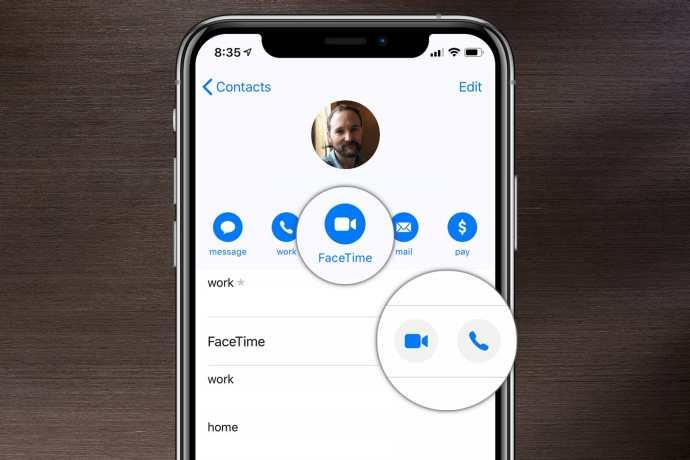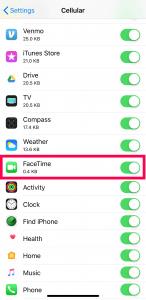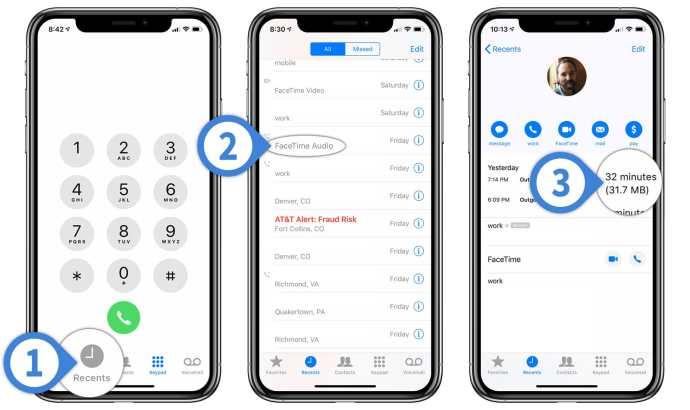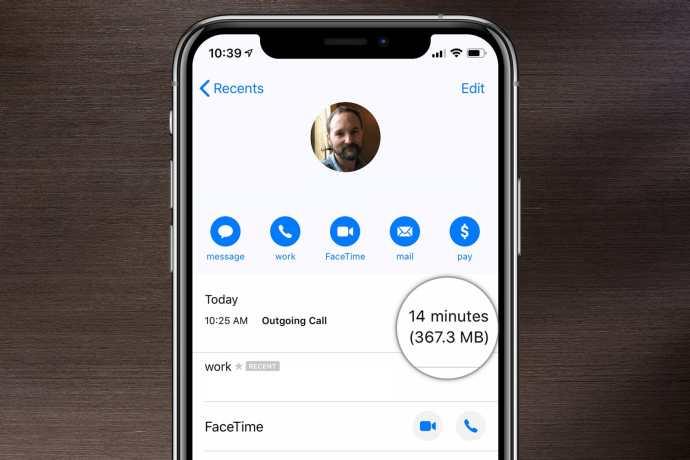Les données cellulaires sont un excellent moyen de communiquer et d'accéder à du contenu en ligne, où que vous soyez. Limiter les capacités Internet de votre iPhone au wifi est exhaustif et limite votre utilisation du téléphone.

FaceTime est une fonctionnalité Apple qui permet aux utilisateurs de se contacter via un appel vidéo. Personnalisant les interactions de votre téléphone portable plus qu'un appel texte ou audio, cette fonctionnalité astucieuse connecte les gens du monde entier depuis des décennies.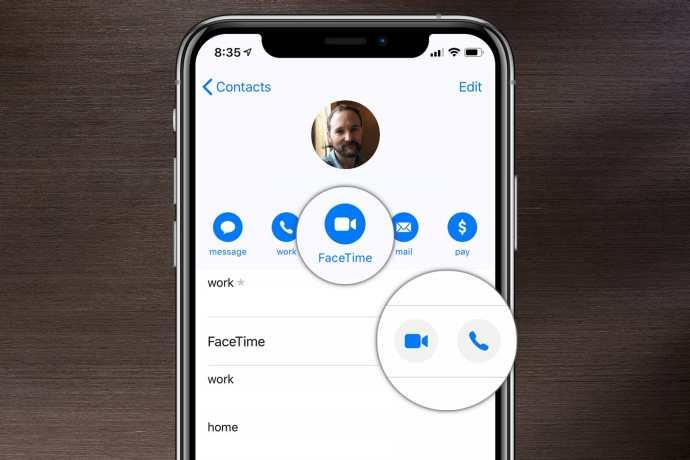
L'utilisation des données cellulaires peut être compliquée et entraîner des factures de téléphone excessives en fonction de votre opérateur et de votre forfait. Étant donné que FaceTime utilise Internet pour passer ces appels, il peut être important que vous surveilliez la quantité de données cellulaires que l'application FaceTime utilise réellement pendant votre cycle de facturation. Étant donné que FaceTime utilise environ 180 Mo par heure (3 Mo par minute) de vos données cellulaires, l'enregistrement peut vous faire économiser de l'argent si vous avez toujours un forfait de données limité ou si vous voyagez à l'étranger.
Comment vérifier vos données cellulaires - Paramètres iPhone
Il est possible de vérifier votre utilisation des données cellulaires à l'aide des paramètres de votre iPhone. Si vous essayez de surveiller votre utilisation des données, ce n'est peut-être pas le meilleur endroit où chercher pour plusieurs raisons :
- Vous devez réinitialiser manuellement les statistiques au début de chaque cycle de facturation
- Votre opérateur vous facturera la quantité de données que vous avez utilisée de son côté. Si votre téléphone ne la calcule pas correctement, vous risquez de rencontrer des problèmes avec les frais de dépassement.
Suivez ces étapes pour voir l'utilisation des données cellulaires FaceTime :
- Appuyez sur Paramètres sur votre iPhone
- Faites défiler jusqu'à "Cellulaire" et appuyez dessus
- Vous verrez une liste vers le bas avec des interrupteurs à bascule verts et gris vers la droite
- Faites défiler vers le bas jusqu'à ce que vous voyiez "FaceTime" - Juste en dessous, vous verrez un numéro. À côté de ce nombre, il y aura soit KB (Kilobytes), MB (Megabytes), soit GB (Gigabytes). Cela vous indique la quantité de données que FaceTime a utilisées depuis la dernière réinitialisation des statistiques.
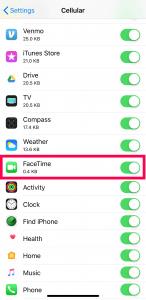
Réinitialiser les statistiques
Contrairement à certains modèles de téléphones Android, Apple ne vous permet pas de définir votre cycle de facturation. Il est peu probable que ce cycle s'étende du premier du mois au 31 du mois, vous devrez donc consulter votre facture de téléphone portable pour savoir quel jour votre attribution de données se renouvelle.
Pour les utilisateurs prépayés, c'est le jour où vous rechargez les fonds.
Si vous souhaitez vous fier aux paramètres Apple pour vous informer de la quantité de données cellulaires que FaceTime a utilisées à des fins de facturation, vous souhaiterez réinitialiser les statistiques le premier jour de votre nouveau cycle de facturation chaque mois.
Pour ce faire, suivez ces instructions :
- Accédez aux paramètres et appuyez sur Cellulaire comme vous l'avez fait auparavant
- Faites défiler jusqu'à ce que vous voyiez "Réinitialiser les statistiques" en bleu
- Appuyez dessus et confirmez
Si cela a fonctionné correctement; les chiffres sous chaque application doivent refléter des zéros.
Si vous souhaitez voir la quantité de données utilisées par un appel ou un contact particulier, il existe également un moyen de le faire !
Vérification de l'utilisation des données FaceTime - par contact
Suivez ces instructions pour obtenir une liste détaillée de la quantité de données utilisée par chaque appel FaceTime que vous avez effectué.
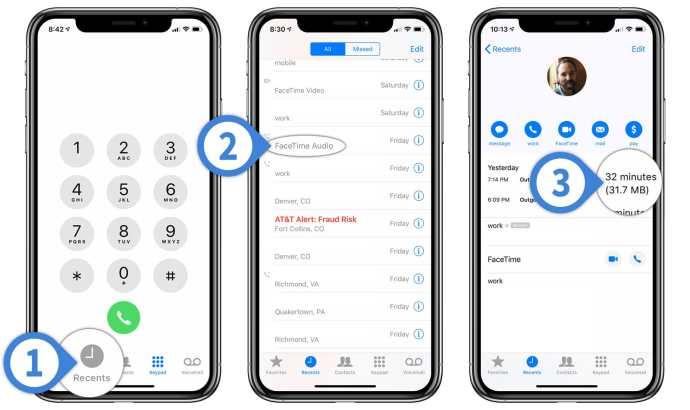
- Accédez à l'application Téléphone sur votre appareil et appuyez sur l' onglet Récents .
- Faites défiler vers le bas sur "Récents" jusqu'à ce que vous trouviez l'appel que vous avez passé (qui sera étiqueté avec FaceTime Audio ou FaceTime Video sous le nom de la personne que vous avez appelée), et touchez le "i" entouré d'un cercle qui devrait être situé à côté aux coordonnées.
- Vous verrez alors les détails de l'appel, y compris la quantité de données consommées.
Si vous utilisez votre téléphone à des fins professionnelles ou autres, cela peut être utile pour suivre l'utilisation des données et le temps que vous avez passé sur chaque appel FaceTime.
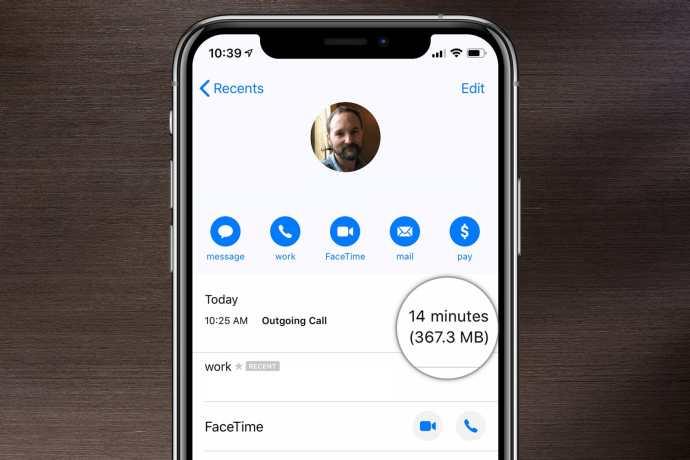
Cela pourrait s'accumuler assez rapidement!
Que faire si FaceTime utilise Cellular sur Wifi
Vous pouvez être à la maison ou dans un café local lorsque vous passez des appels FaceTime. Vous avez pris le temps de vous connecter à la connexion wifi pour vous éviter d'utiliser inutilement les données cellulaires. Ensuite, vous recevez une alerte de votre opérateur indiquant que vous avez utilisé trop de données cellulaires.
Même si vous êtes en wifi, il est important de se rappeler que votre téléphone recherche la source Internet la plus rapide. Cela signifie que pendant que votre téléphone indique qu'il est en wifi, il peut en fait passer au cellulaire pour obtenir des vitesses plus rapides. Certains utilisateurs ne savent même pas que cela se produit.
Le correctif est en fait assez simple et vous pouvez le faire pour n'importe quelle application sur votre iPhone.
En suivant les instructions ci-dessus, accédez aux Paramètres et cliquez sur Cellulaire. Vous souvenez-vous des interrupteurs à bascule vert et gris dont nous avons parlé plus tôt ? Ceux-ci peuvent être désactivés pour empêcher votre téléphone d'accéder au réseau cellulaire pour Internet pour chaque application répertoriée. Une fois que l'interrupteur à bascule est gris, votre téléphone n'accédera plus au réseau cellulaire pour les appels FaceTime.
Données cellulaires à des fins de facturation
La plupart des opérateurs proposent un forfait complet de données illimitées aux États-Unis, ce qui peut ne pas vous poser de problème. À moins que vous ne soyez en itinérance sur les tours d'un autre opérateur pendant plus de 3 mois, vous n'aurez aucun problème en dehors de la limitation, ce qui est une autre affaire.
Si votre opérateur de téléphonie mobile limite la vitesse de vos données après tant de gigaoctets utilisés, la vérification de votre utilisation des données FaceTime peut être un outil utile pour maximiser vos vitesses à la fin d'un cycle de facturation, mais cela n'affectera pas votre facture.
Si vous voyagez à l'étranger ou si vous avez toujours un forfait de données limité ; vous voudrez certainement épargner chaque mégaoctet que vous pouvez tout en surveillant l'utilisation. L'un des moyens les plus précis de surveiller votre utilisation des données cellulaires consiste à vous connecter à l'application de votre opérateur directement sur votre téléphone. Cela vous permet de voir ce qu'ils voient et ce pour quoi vous serez finalement facturé (même si votre téléphone a un problème où il y a une "fuite de données").
Avant de voyager à l'étranger ou de partir en croisière, vous voudrez vous assurer que tous les interrupteurs à bascule dont nous avons discuté plus tôt sont gris (désactivés). L'utilisation des données internationales peut entraîner une facture de milliers de dollars. En désactivant "Données cellulaires" dans les paramètres, votre iPhone ne se connectera à aucune tour internationale.